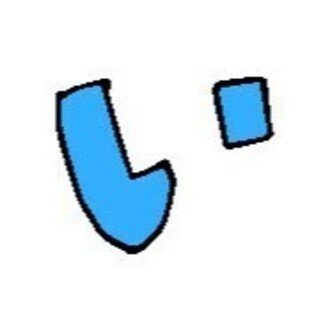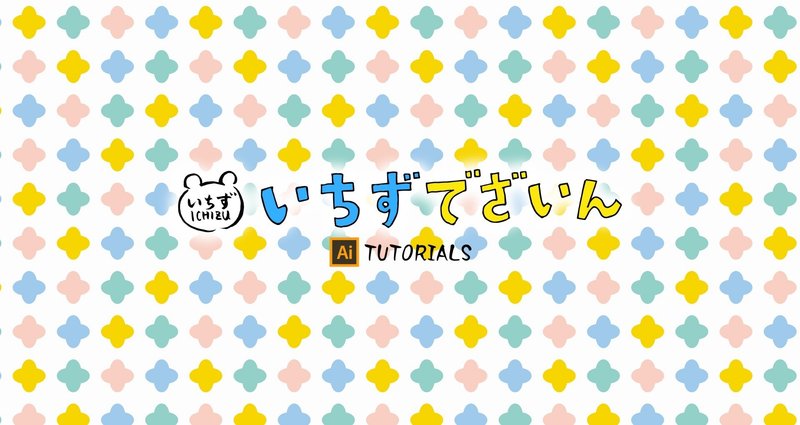
- 運営しているクリエイター
記事一覧
【Illustratorチュートリアル動画】面取りしたサイコロの描き方
サイコロなどの、面取りした立方体はどうやって描くのか考えまして、なんとか作れたサイコロです。
慣れた人や数学が得意な人には全然むずかしくない方法だと思うのですが、文系のアナログ人間は、立方体をどうやって描くのか、というところから悩みまして、それを動画にしているところ自体がおこがましいですが、よろしければ御覧いただければ嬉しいです~。
【Adobe Illustrator】内側描画でアメちゃんの包み紙を描く方法
llustratorの機能、「内側描画」でアメちゃんの包み紙を描くチュートリアル動画です。
内側描画はクリッピングマスクの機能なのですが、通常のクリッピングマスクとはちょっと違う結果になります。
通常のクリッピングマスクを使用すると、線(枠線)が消えてしまいますが、枠線も活かしながらクリッピングマスクをしたいときは、「内側描画」を使ったほうが早くできると思います。
【Adobe Illustrator】大小の星のパターンの作り方
小さい星と大きな星が並んだパターンをIllustratorで作成する方法を動画で説明しています。
使用した機能:
アピアランス
変形
パターン
【Adobe Illustrator】ハートの作り方
楕円形ツールとペンツール、そして曲線ツールでハートを作る方法です。
【Adobe Illustrator】初心者マークの描き方
Illustratorにて初心者マークを描く方法です。
完成イラストはイラストACさんからダウンロードできます。
https://www.ac-illust.com/main/detail.php?id=25198377
【Adobe Illustrator】すずらんのイラスト(タイムラプス)
Illustratorで描いたすずらんのイラストです。
下書きはペンタブでPhotoshop上に適当に描いています。
【Adobe Illustrator】寿司のバランのイラストを描いてみました
長方形グリッドツールを使って、バランを作ってみました。
【Adobe Illustrator】アップリケしたような文字の作り方
1.Arial Rounded MT BoldというフォントでLOVEの文字を72ポイントの大きさで入力。
2.文字をアウトライン化し、文字の塗りにカラーを入れる。
3.線にも同じ色を入れ、文字を太くする。
4.線はパスのアウトラインを適用する。
5.Lの文字をコピーし、前面にペーストする。
6.前面のLの塗りと線を入れ替える。
7.背面のLは非表示にする。
8.前面のLの線をグレー もっとみる
【Adobe Illustrator】デフォルメイラスト~ジャックラッセルテリア~
写真をデフォルメするのは意外と難しいですね。